Managed Software verteilen
Die Verteilung von Managed Software Paketen auf Ihren Clients kann grundsätzlich auf 2 Wegen erfolgen. Wenn Sie einen neuen Client ausrollen, können Sie über das Rollout Template direkt dafür sorgen, dass die Managed Software Pakete mit dem Rollout verteilt werden. Sollte Ihr Client bereits ausgerollt sein, müssen Sie die Managed Software Pakete über Jobs verteilen. Dies ist die Bedingung dafür, dass der Client den Job erhält. Es reicht nicht aus, dass Sie lediglich die Pakete abonniert haben.
Verteilung mit dem Rollout
Wenn Sie Clients neu ausrollen, können Sie über Job Collections festlegen, welche Ihrer Managed Software Pakete direkt in das Rollout Template eingebunden und verteilt werden sollen. Wie Sie Ihre Job Collections in das Rollout Template einbinden, können Sie im Kapitel OS Deployment nachlesen.
Verteilung über Managed Software Jobs
Jobs ermöglichen es, die Aktionen von Managed Software manuell auszuführen oder automatisiert ausführen zu lassen. Es gibt 4 verschiedene Arten, wie Jobs für Managed Software erstellt und ausgeführt werden können.
Jobs manuell ausführen
Sie haben aus jeder Ansicht der Console die Möglichkeit, Jobs aktiv zu pushen und sie manuell auszuführen. In der Ribbonleiste können Sie im Tab Abfrageaktionen im Bereich Abfrageverwaltung über den Button Ausführen eine der vorgefertigten Abfragen starten. Wählen Sie anschließend einen oder mehrere der gefundenen Clients aus und klicken Sie auf den Button Jobs ausführen, um das Dialogfenster zum Auswählen des Jobs zu öffnen.
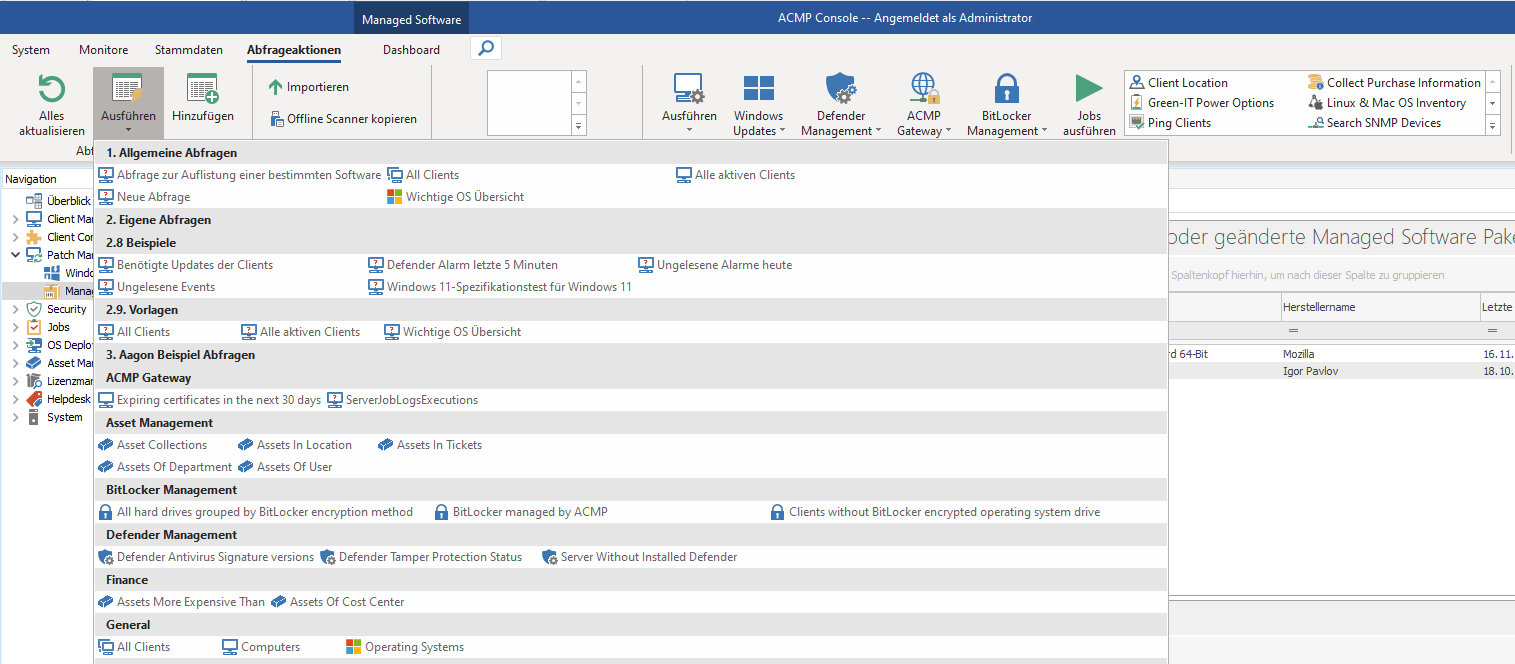
Abfrage ausführen
Jobs in Container einbinden
Mit dem Einsatz von Jobs in Containern sind verschiedene Aktionen möglich. Sie können Softwarepakete automatisiert erstmalig auf Ihren Clients installieren und sie im Anschluss fortlaufend mit Updates aktuell halten. Außerdem kann auch die Deinstallation über Managed Software Jobs erfolgen.
Zur Einrichtung einer Aktion müssen Sie den Containern Jobs hinzufügen. Wie Sie Container für Managed Software erstellen, erfahren Sie in diesem Abschnitt.
Praxisbeispiel zur Nutzung von Jobs in Containern:
Sie können beispielsweise Container für eine bestimmte Software-Klasse oder auf Grundlage anderer Besonderheiten erstellen, wie für Softwarepakete, die nur installiert werden sollen, Softwarepakete die geupdatet werden sollen und auch für die Deinstallation von Softwarepaketen. In den jeweiligen Containern fügen Sie dann entsprechend alle Softwarepakete als Jobs hinzu und geben dabei im Job-Parameter Aktion an, welche Aktion in diesem Container für das Softwarepaket ausgeführt werden soll.
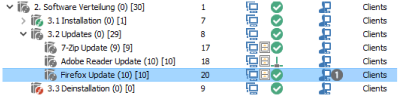
Beispiel für Container-Nutzung
Die Verteilungsringe können Sie dabei verwenden, wenn Sie zum Beispiel Updates einer bestimmten Software-Klasse mit Verzögerung auf die Clients verteilen wollen.
Markieren Sie zuerst den erstellten Container. Auf der rechten Seite des Arbeitsbereichs sehen Sie nun die Detailansicht. Klicken Sie in der Detailansicht auf den Tab Jobs und anschließend in der Ribbonleiste im Bereich Jobs auf den Button Hinzufügen. Anschließend öffnet sich ein Dialogfenster, in dem Sie Jobs hinzufügen können.
Damit die Softwarepakete automatisiert verteilt werden, müssen Sie einen Job für Managed Software anlegen:
- Klicken Sie auf das Fenster Art des Jobs.
- Wählen Sie in der DropDown-Liste Managed Software aus.
- Wählen Sie in der Abonnement-Liste ein Softwarepaket mit einem Doppelklick aus, das Sie als Job hinzufügen möchten.
- Klicken Sie auf den hinzugefügten Job auf der rechten Seite.
Unter der Abonnement-Liste sehen Sie nun die für das Softwarepaket verfügbaren Parameter, die Sie spezifisch konfigurieren können. Sie können die Parameter entweder direkt im geöffneten Dialogfenster konfigurieren oder das Dialogfenster über den Button OK schließen und die Konfiguration später in der Detailansicht des Arbeitsbereiches fortsetzen.
Parameter der Softwarepakete konfigurieren
Jedes Softwarepaket verfügt über mehrere Standard-Parameter (Aktion, Logmethode, Verknüpfungen erzeugen, Sprache, ...) und eine unterschiedliche Anzahl an spezifischen Parametern, durch die sich das jeweilige Softwarepaket individuell steuern lässt. Sie können die Parameter jederzeit ändern.
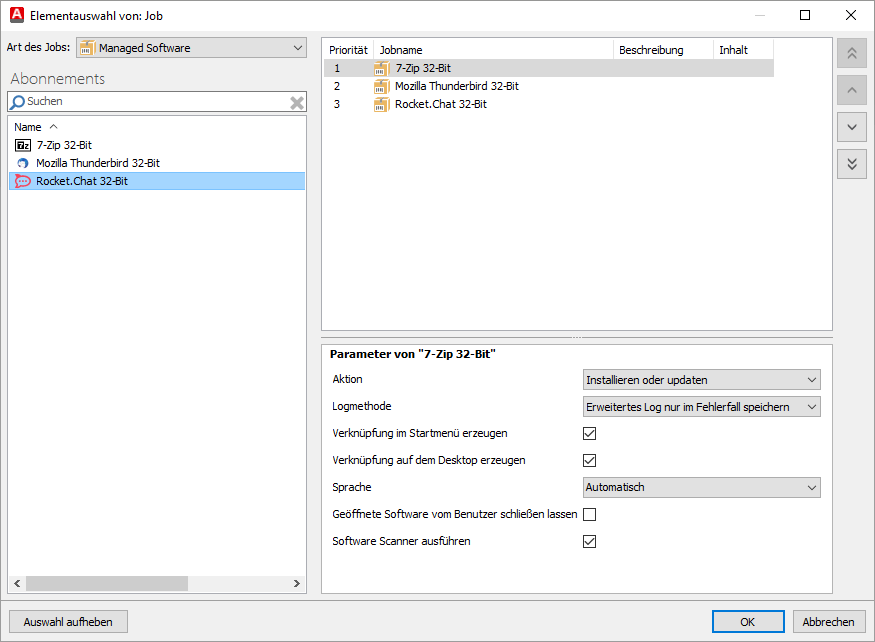
Konfigurierbare Parameter eines spezifischen Softwarepaketes
| Name des Parameters | Bedeutung | ||||||||
|---|---|---|---|---|---|---|---|---|---|
| Aktion | Hier legen Sie fest, welche Aktion für das Softwarepaket durchgeführt werden soll. Die Aktion wird dann auf allen Clients ausgeführt, die mit dem Container verknüpft sind. Die verfügbaren Aktionen sind:
| ||||||||
| Logmethode | Hier legen Sie fest, in welchem Fall konkret für diesen Container ein erweitertes Log gespeichert werden soll. |
Sofern Sie die Parameter im geöffneten Dialogfenster konfiguriert haben, können Sie die Konfiguration jetzt mit dem Button OK bestätigen. Im Anschluss an die Bestätigung, werden Sie gefragt, ob Sie eigene Startbedingungen und Startintervalle für die Ausführung der erstellten Jobs festlegen möchten. Möchten Sie eigene Bedingungen festlegen, klicken Sie den Button Ja. Möchten Sie die Standard-Ausführung beibehalten, klicken Sie den Button Nein.
Sie haben die Jobs nun hinzugefügt und sehen alle ausgewählten Softwarepakete, die in diesem Container als Jobs ausgeführt werden.
Jobs als Job Collections anlegen
In den Job Collections können Sie eine Abfolge von mehreren Jobs von Managed Software festlegen. Genauere Informationen zum Anlegen und Verwalten von Job Collections finden Sie im Kapitel Job Collections.
Sobald Sie eine Job Collection mit Managed Software Jobs eingerichtet haben, können Sie die gleichen Aktionen ausführen, wie mit einzelnen Jobs. Sie können die Job Collections...
- ... manuell ausführen
- ... in Container einbinden und automatisch ausführen lassen
- ... im ACMP Kiosk freigeben, damit Ihre Anwender die Ausführung der Job Collections eigenständig anstoßen können
- ... in die Rollout Templates einbinden, sodass die Managed Software Pakete direkt beim Rollout eines Clients verteilt werden
Jobs im ACMP Kiosk freigeben
Mit der Freigabe von Jobs im ACMP Kiosk ermöglichen Sie es Ihren Anwendern, bestimmte Aktionen mit Softwarepakete selbstständig anzustoßen (z. B. Installation oder Updates). Sie können dabei ebenfalls die Verwaltung der jeweiligen Parameter eines Softwarepaketes für die Anwender freigeben. Genauere Informationen zum Einrichten des ACMP Kiosk finden Sie im Kapitel ACMP Kiosk.


